Сразу же для будущего Subdivision готовим торцы, которые сглаживать не нужно - выбираем их ребра по периметру и применяем Subdivide > Crease Edges.

Переходим к построению скобы. На фронтальном виде рисуем опорную кривую - ее очертание, затем опцией Create > Extrusion Object выдавливаем. Предварительно делаем нужные опционные настройки, например: Hight (Величина выдавливания)- 0.1; Sections (Количество секций)
- 1; Axis (Ось, вдоль которой происходит выдавливание) - World Z.
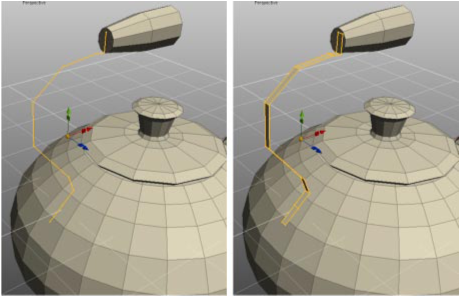
Видим, что и здесь налицо симметричный объект, поскольку получили половину ширины скобы и кроме того, для нее требуется основательная доработка формы. Здесь оптимально применение замечательной опции Modify > Mirroring > Mirror Geometry, которая создает симметрично зеркальную копию выбранного. К тому же копия является «клоном», в которой будут интерактивно отражаться все изменения в оригинале - т.е. именно то, что нам нужно. Причем и та, и другая половины равноценны, т.е. редактировать можно любую из них. Предварительно открываем окно опицонных настроек и назначаем: Mirror From Axis Axis (Ось, вдоль которой происходит от-зеркаливание) - World Z; Enable Symmerty (включена симметрия).
Теперь редактируем форму скобы, глядя на исходную картинку общего вида чайника. Для этого сначала необходимо разбить поверхности (их ребра) на концах скобы на более дробные части. Воспользуемся для этого «ножницами» - командой Cut. Она не требует предварительного выбора объекта - просто включаем инструмент (появляется спец. курсор), подводим к нужному мету на ребре и кликаем ЛКМ. Клик ПКМ завершает текущую манипуляцию, но пока остаемся в инструменте, так что можно переходить к другому ребру и т.д.
Остается в вершинном типе выбора переместить нужным образом вершины, не забывая только контролировать направления манипуляций по осям - в частности, помним, что все они происходят в плоскости экрана текущего вида.
В итоге получаем заготовку для скобы, которой остается только придать небольшую толщину металлической полосы. Для этого используем команду Create > Shell, предварительно открыв окно опционных настроек и установив примерную величину этой толщины. Эта опция также интерактивна - уточняем толщину и направление утолщения перемещением белого шарика-манипулятора. Уточняем еще раз пробными subdision толщину и очертания - скоба готова!
Далее строим заклепки, например, используя примитив цилиндра, и ставим их на места. Здесь также можно в местах крепления скобы к корпусу использовать опции работы с симметричной зеркальной геометрией. И в завершении создаем через Editors/Options > Scene Editor группу половины ручки «в сборе», которую далее через опции Mirroring дублируем в зеркальном отображении с другой стороны корпуса. Остается уточнить размеры, положение и Subdivision деталей, проверить, как смотрится модель в целом (включив максимально качественное и реалистичное отображение) и сохранить наш окончательный рабочий вариант.
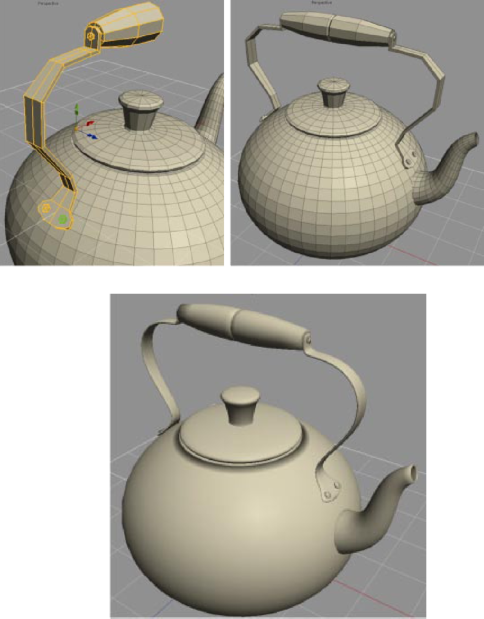
5. Назначаем базовые материалы.
Работа с моделью в Silo пока не закончена - теперь переходим к не менее важному и интересному этапу - назначению разных материалов разным частям (объектам).
